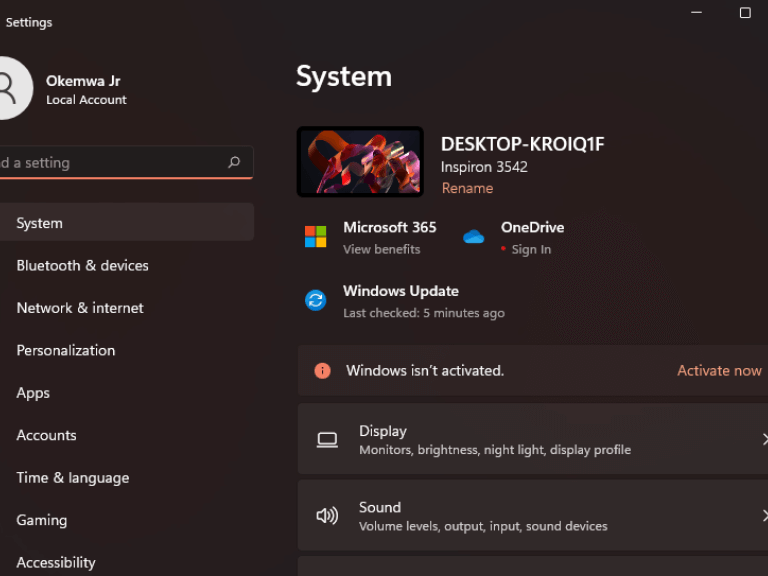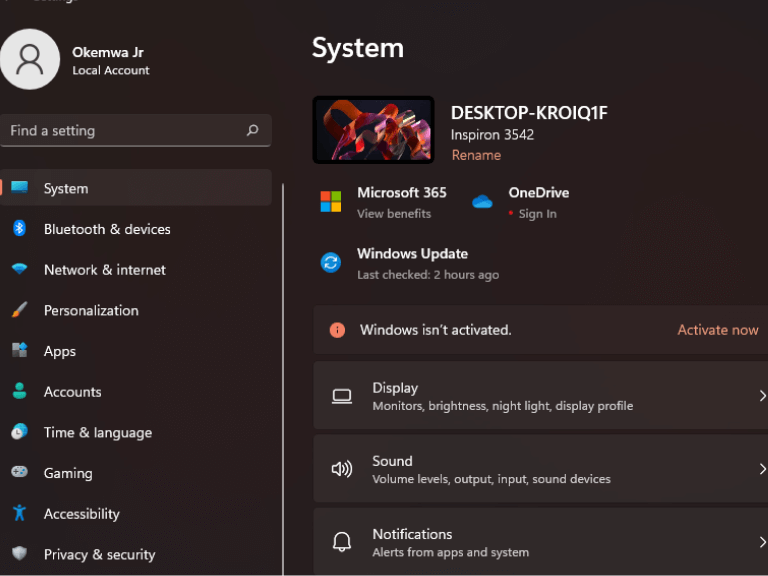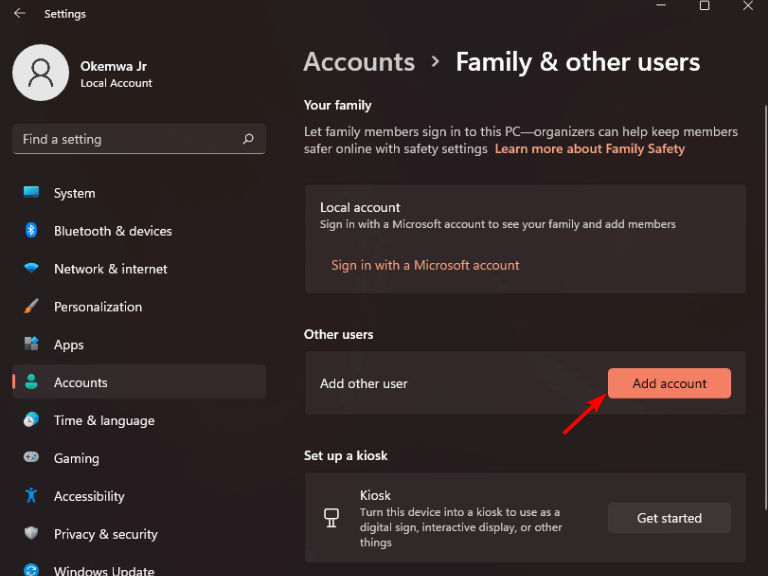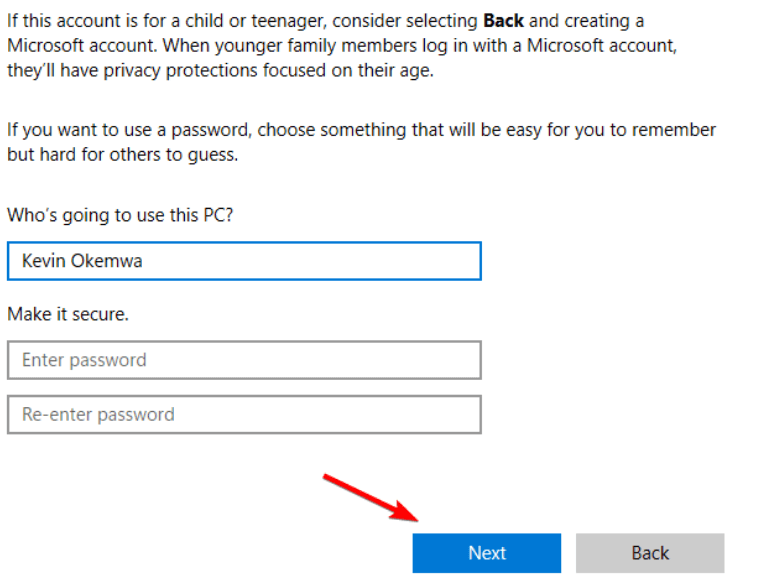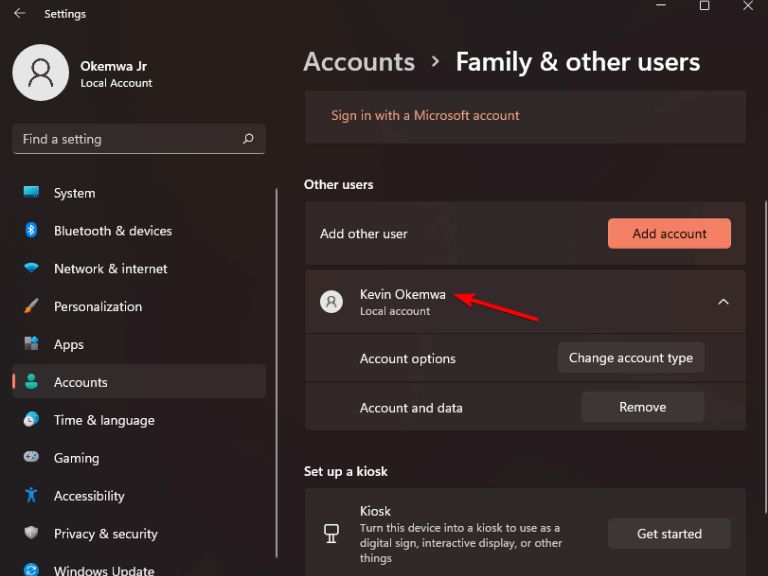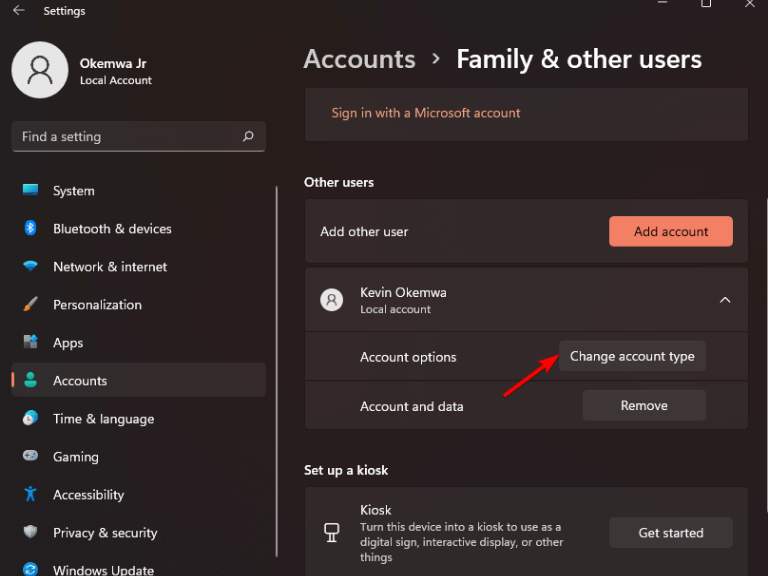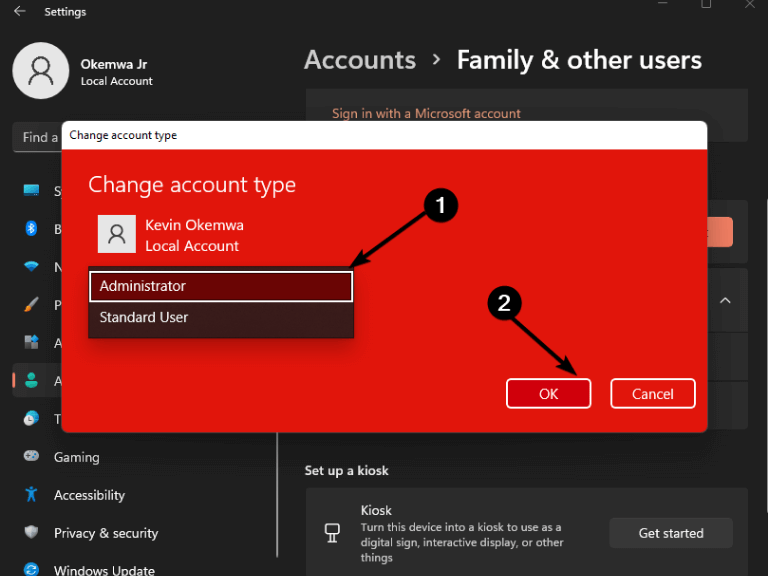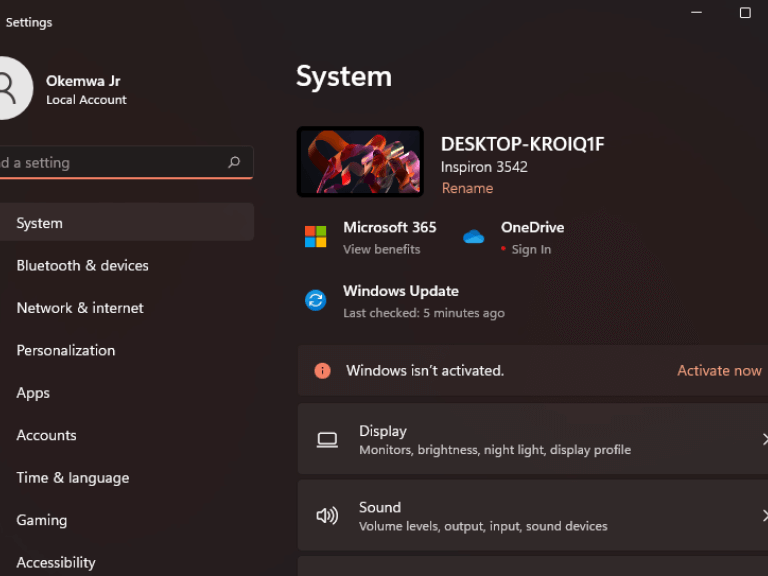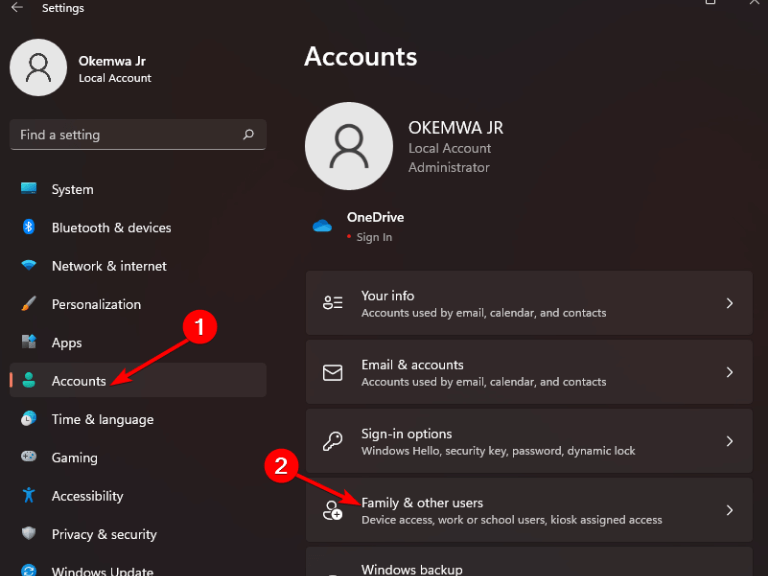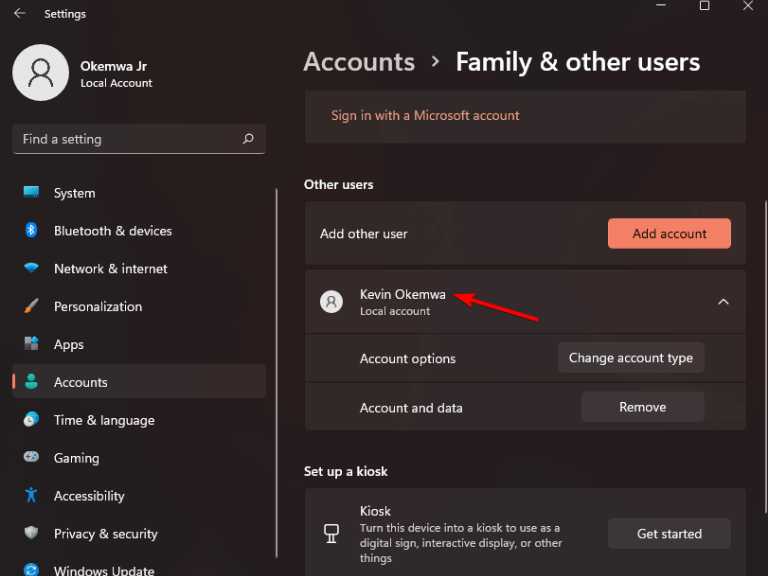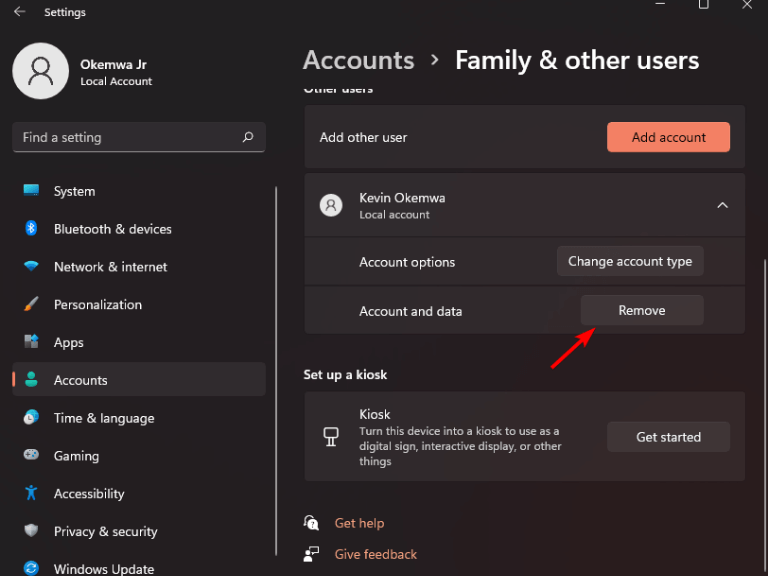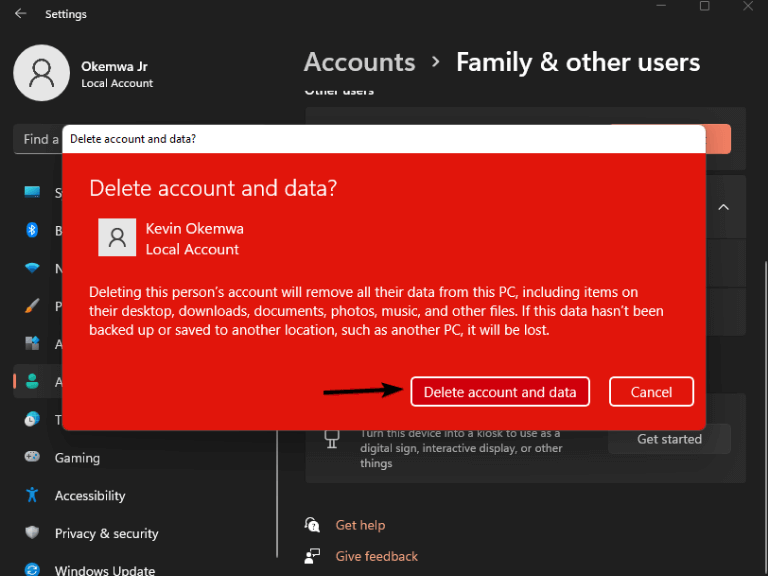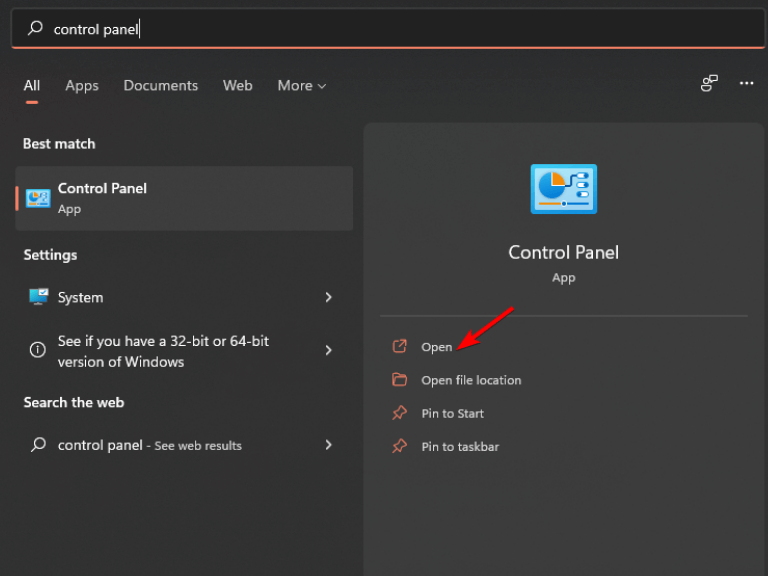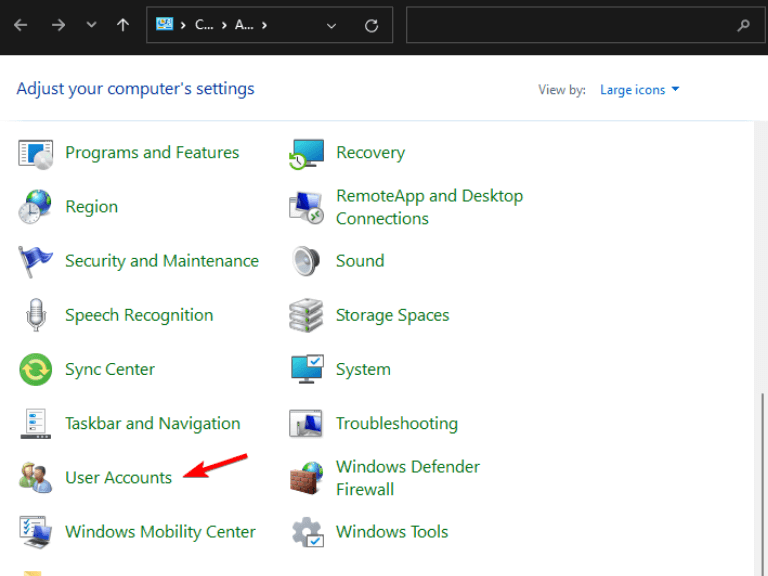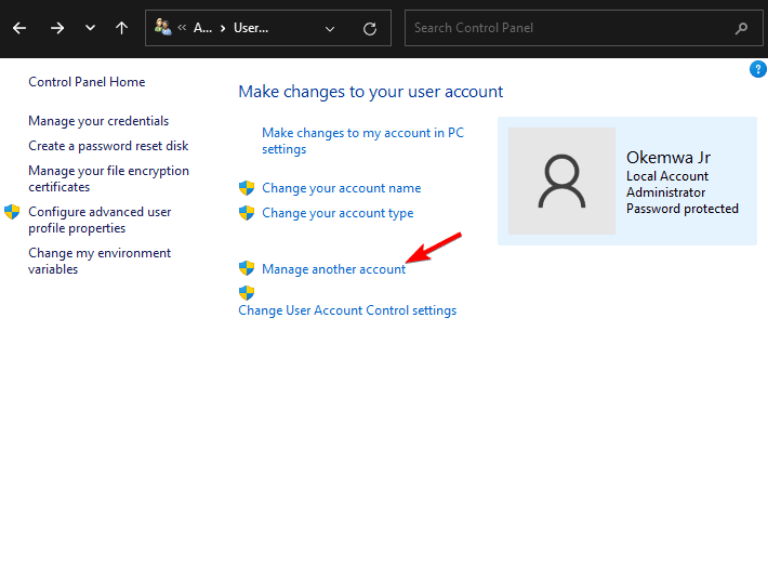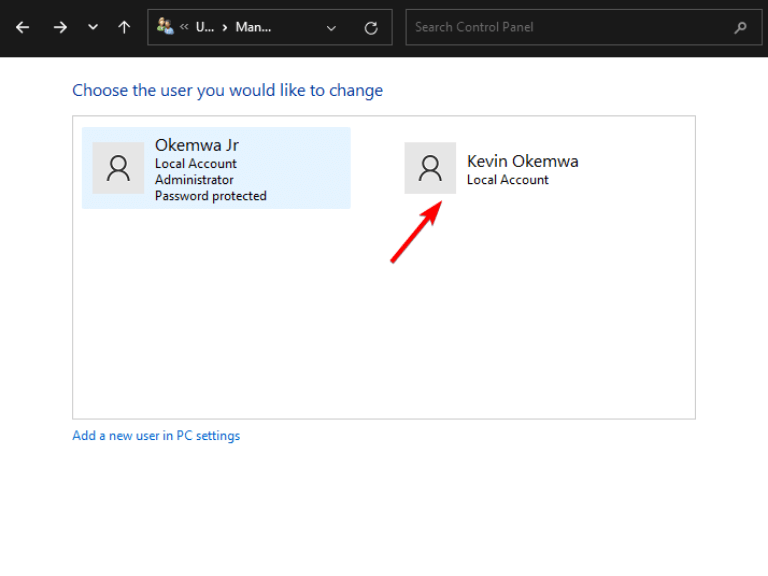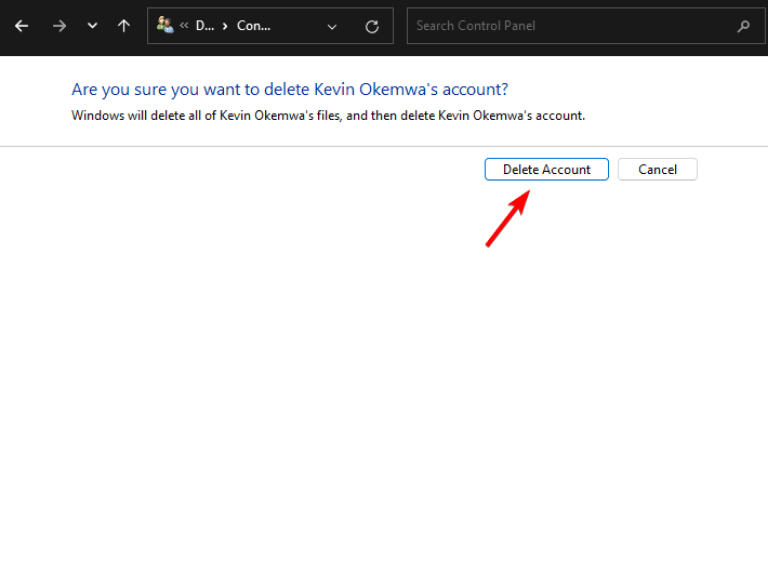Účty Microsoft jsou svázány s hardwarem vašeho počítače, takže pokud chcete svůj počítač prodat nebo darovat, budete to muset udělat odeberte svůj účet Microsoft ze systému Windows. Svůj účet Microsoft můžete ze systému Windows také odebrat, pokud místo účtu Microsoft používáte místní účet.
V předchozích verzích Windows mohli uživatelé nastavit a používat místní účet bez přihlášení. Nová edice Windows 11 Home však vyžaduje, aby všichni uživatelé měli účet Microsoft, aby mohli dokončit počáteční nastavení, což ztěžuje pokračovat bez jednoho.
Stojí za zmínku, že uživatelům se doporučuje propojit své účty Microsoft s Windows 11. Kromě toho mohou uživatelé, kteří se přihlásí do Windows 11 pomocí účtu Microsoft, využívat OneDrive a Microsoft Store. Mají také přístup k online synchronizačním službám.
Občas. potřeba odstranit svůj účet z Windows 11 se objeví. V tomto článku vám poskytneme podrobný účet, jak odebrat účet Microsoft z Windows 11.
Co mohu udělat pro odstranění účtu Microsoft z Windows 11
Hlavním důvodem, proč lidé chtějí odebrat své účty Microsoft z Windows 11, jsou bezpečnostní důvody. To platí zejména v případě, že zařízení sdílíte s mnoha lidmi, a proto vás to vyzve, abyste zkusili omezit počet lidí, kteří mají přístup k vašim osobním souborům a datům.
Zde je několik metod, které můžete použít k odebrání účtu Microsoft ze systému Windows 11:
1. Vytvořte místní účet
- zmáčkni Okna klíč + já klíčem současně otevřete Nastavení App.
- Poté vyberte Účet z levého panelu a klikněte na Rodina a další uživatelé možnost na pravém panelu.
- Klikněte na Přidat účet pod Ostatní uživatelé nastavení.
- Pokud je vaše zařízení připojeno k Wi-Fi, vyberte Nemám přihlašovací údaje této osoby.
- Poté vyberte Přidejte uživatele bez účtu Microsoft.
- Podle výzvy zadejte preferované uživatelské jméno a heslo. Nakonec klikněte na další ve spodní části okna vytvořte svůj místní účet.
- Klikněte na název účtu uvedený pod Ostatní uživatelé v nastavení změnit typ účtu na Správce.
- Poté klikněte na Změňte typ účtu možnost vedle nastavení účtu.
- Klikněte na rozbalovací nabídku pod Typ účtu. Poté vyberte Správce ze seznamu možností a klikněte na OK pro uložení provedených změn.
Poznámka: Vytvoření místního účtu na vašem zařízení je zásadní, protože hraje hlavní roli při odebrání účtu Microsoft z Windows 11.
2. Použijte aplikaci Nastavení
- zmáčkni Okna klíč + já klíčem současně otevřete Nastavení App.
- Poté vyberte Účet z levého panelu a klikněte na Rodina a další uživatelé možnost na pravém panelu.
- Nyní vyhledejte a klikněte na účet Microsoft, který chcete odebrat, v části Ostatní uživatelé sekce.
- Poté klikněte na Odstranit tlačítko, které sousedí Účet a data.
- Klikněte na Smazat účet a data k potvrzení a dokončení procesu.
3. Použijte Ovládací panely
Poznámka: K úspěšnému provedení této metody budete potřebovat místní účet s právy správce. To znamená, že jej nejprve budete muset vytvořit, pokud jej ještě nemáte. Viz první metoda uvedená v tomto článku.
- Hledat Kontrolní panel v Nabídka Start, kliknutím na výsledek, který se objeví, jej otevřete.
- Klikněte na Uživatelské účty.
- Poté klikněte na Spravovat jiný účet.
- Zobrazí se nové okno se všemi uživatelskými účty v systému. Poté vyberte účet Microsoft, který chcete odebrat.
- Poté klikněte na Smazat účet.
Po odstranění účtu Microsoft budete mít pro své soubory dvě možnosti. Ponechte si je s novým účtem na stejném počítači nebo je z počítače odeberte.Pokud zvolíte možnost Odebrat, váš počítač uchová pouze určitou část souborů a ne všechna data uložená na tomto konkrétním uživatelském účtu. Vyberte možnost, která vám nejlépe vyhovuje.
Odpojte svůj účet Microsoft od Windows 11
Za zmínku také stojí, že pokud chcete aplikacím zabránit v přístupu k informacím z vašeho účtu Microsoft, můžete vypnout funkci synchronizace účtu, která je dostupná v nabídce Sync Your Settings. Můžete se také podívat na našeho podrobného průvodce, jak odemknout svůj účet Microsoft, když jste uzamčeni.
Doufáme, že naše metody dokázaly vyřešit vaše obavy o bezpečnost a soukromí. Která z výše uvedených metod vám pomohla odstranit váš účet Microsoft z Windows 11? Podělte se s námi o své myšlenky v sekci komentářů níže.
FAQ
Jak zruším své předplatné Microsoft?
Kontaktujte podporu Microsoft Store Zrušení předplatného Microsoft Účet MicrosoftMicrosoft Store Řídicí panel účtu MicrosoftVíce… Méně Vyberte správný odkaz pro pomoc se zrušením předplatného Microsoft 365 nebo Xbox. U všech ostatních předplatných postupujte podle kroků v části Zrušení dalších předplatných společnosti Microsoft.
Jak odeberu zařízení ze svého účtu?
Pod názvem zařízení vyberte Další akce > Odebrat. Zkontrolujte podrobnosti o svém zařízení, zaškrtněte políčko Jsem připraven odebrat toto zařízení a poté vyberte Odebrat. Pokud chcete odebrat zařízení pro dítě z vaší rodiny, požádejte dítě, aby se přihlásilo na account.microsoft.com/devices, a poté postupujte podle stejných pokynů. Získejte další pomoc s odebráním zařízení
Jak odeberu účet Microsoft ze svého počítače?
Chcete-li odebrat účet Microsoft prostřednictvím panelu Uživatelské účty, stisknutím WINDOWS + R spusťte „Spustit příkaz“, do textového pole zadejte „netplzwiz“ a poté klikněte na „OK“ v dolní části nebo stiskněte ENTER. Na panelu „Uživatelské účty“ budou uvedeny všechny účty v systému.
Jak mohu zcela odinstalovat Microsoft Office z mého počítače?
Metoda 1: Odinstalace z Ovládacích panelů (nebo dialogového okna Nastavení) Metoda 2: Úplně odinstalujte Office pomocí nástroje podpory odinstalace (SetupProd_OffScrub.exe) Metoda 3: Ruční odebrání (Hack registru) Metoda 1, „Normální odinstalace“, je navržena s za předpokladu, že budete přeinstalovat Office.
Jak odeberu e-mailový účet ze svého počítače?
Vyberte tlačítko Start a poté vyberte Nastavení > Účty > E-mail a účty . Otevřete Nastavení e-mailu a účtů. V části Účty používané e-mailem, kalendářem a kontakty vyberte účet, který chcete odebrat, a poté vyberte Spravovat. Vyberte Smazat účet z tohoto zařízení. Pro potvrzení vyberte Smazat. Chcete-li odebrat účet používaný aplikacemi:
Jak odebrat účet Microsoft z Windows 10?
Na panelu „Uživatelské účty“ budou uvedeny všechny účty v systému. Vyberte účet Microsoft, který chcete odebrat ze seznamu, a klikněte na možnost „Odebrat“.
Jak odebrat přihlášení k účtu Microsoft z aplikace Nastavení?
Metoda 3: Odeberte přihlášení k účtu Microsoft z aplikace Nastavení. Na stránce Nastavení klikněte na možnost Účty. Poté vyberte možnost Rodina a další uživatelé, která je k dispozici na levé straně nabídky Účty. Klikněte na účet Microsoft, který chcete odstranit, a poté z dostupných možností, které se otevřou níže,…
Jak odeberu uživatele z počítače se systémem Windows 10?
Vyberte Start > Nastavení > Účty > Rodina a další uživatelé. Vyberte jméno nebo e-mailovou adresu osoby a poté vyberte Odebrat. Upozorňujeme, že tím nesmažete účet Microsoft dané osoby, pouze odstraníte její přihlašovací údaje z vašeho počítače. Nejlepší přístup je, aby každý, kdo sdílí počítač v práci nebo ve škole, měl svůj vlastní účet Microsoft.
Jak zabráním tomu, aby se Microsoft Office znovu nainstaloval?
Našel jsem způsob, jak zastavit… ctrl + alt + shift + win ve spouštění Office online (nebo jak se tomu říká), což zase vypadá, že brání tomu, aby se sám znovu instaloval. Je to docela jednoduché, vyžaduje to použití…
Jak ručně odinstalovat Microsoft Office pomocí PowerShellu?
Odinstalujte Office ručně pomocí PowerShellu. Odebrat Office. Klikněte pravým tlačítkem na Start a vyberte Windows PowerShell (Admin). V okně Windows PowerShell zadejte následující: Get-AppxPackage -name “Microsoft.Office.Desktop” | Remove-AppxPackage. Stiskněte Enter. To trvá několik minut.
Jak odinstaluji Microsoft Office?
Postup odinstalace Office závisí na typu instalace, kterou máte. Nejběžnější typy instalace jsou Click-to-Run a Microsoft Windows Installer (MSI). Druhým typem je instalace Office z aplikace Microsoft Store.
Jak odstranit instalační složku Microsoft Office v systému Windows 10?
Identifikujte instalační složku Microsoft Office v systému Windows. Nejpravděpodobněji je to v C:/Program Files následovně: Jak jste úspěšně našli nastavení Microsoft Office ve vašem Windows 10. Nyní klikněte pravým tlačítkem na vybrané nastavení a klikněte na možnost Odstranit následovně:
Jak zruším předplatné Microsoft Office?
Chcete-li však předplatné zrušit, můžete se přihlásit na stránku Můj účet na Office.com pomocí účtu Microsoft, který jste použili k registraci nebo nákupu. Chcete-li zrušit nebo zavřít účet Microsoft, přejděte na následující odkaz a zkontrolujte, zda to pomáhá:
Jak zruším předplatné Xbox Game Pass?
Zrušení Xbox Zrušení ostatních předplatných Microsoft Přejděte na Služby a předplatná a přihlaste se pomocí účtu Microsoft, který jste použili k zakoupení předplatného. Je důležité tento účet používat. Najděte své předplatné a vyberte Spravovat.
Jak smažu předplatné ze svého účtu?
Na stránce Předplatná vyberte předplatné. V nabídce Další akce vyberte možnost Zrušit předplatné. Zkontrolujte důležitá data, poskytněte zpětnou vazbu, proč rušíte, a poté vyberte Zrušit předplatné. Vaše předplatné se nyní zobrazuje ve stavu Zakázáno a má omezenou funkčnost, dokud nebude smazáno.